Cambiar el estado de su presencia
WiLine UCaaS le permite compartir su estado en línea (presencia) con sus contactos. Cuando inicia la aplicación, su estado es Available por defecto. Puede cambiar su estado a una de las siguientes opciones:
- Available
- Away
- Busy
- On the Phone
- Do Not Disturb
- Appear Offline
También puede establecer una Custom Note para personalizar su estado. Cuando actualice su estado o especifique una nota personalizada, permanecerá como está hasta que lo cambie manualmente.
Cambiar su estado de presencia
-
En WiLine UCaaS, toque
(Menú) en la esquina superior izquierda. -
Toque el icono del avatar.
-
Seleccione una opción de estado de la lista Presence Status y haga clic en Done.
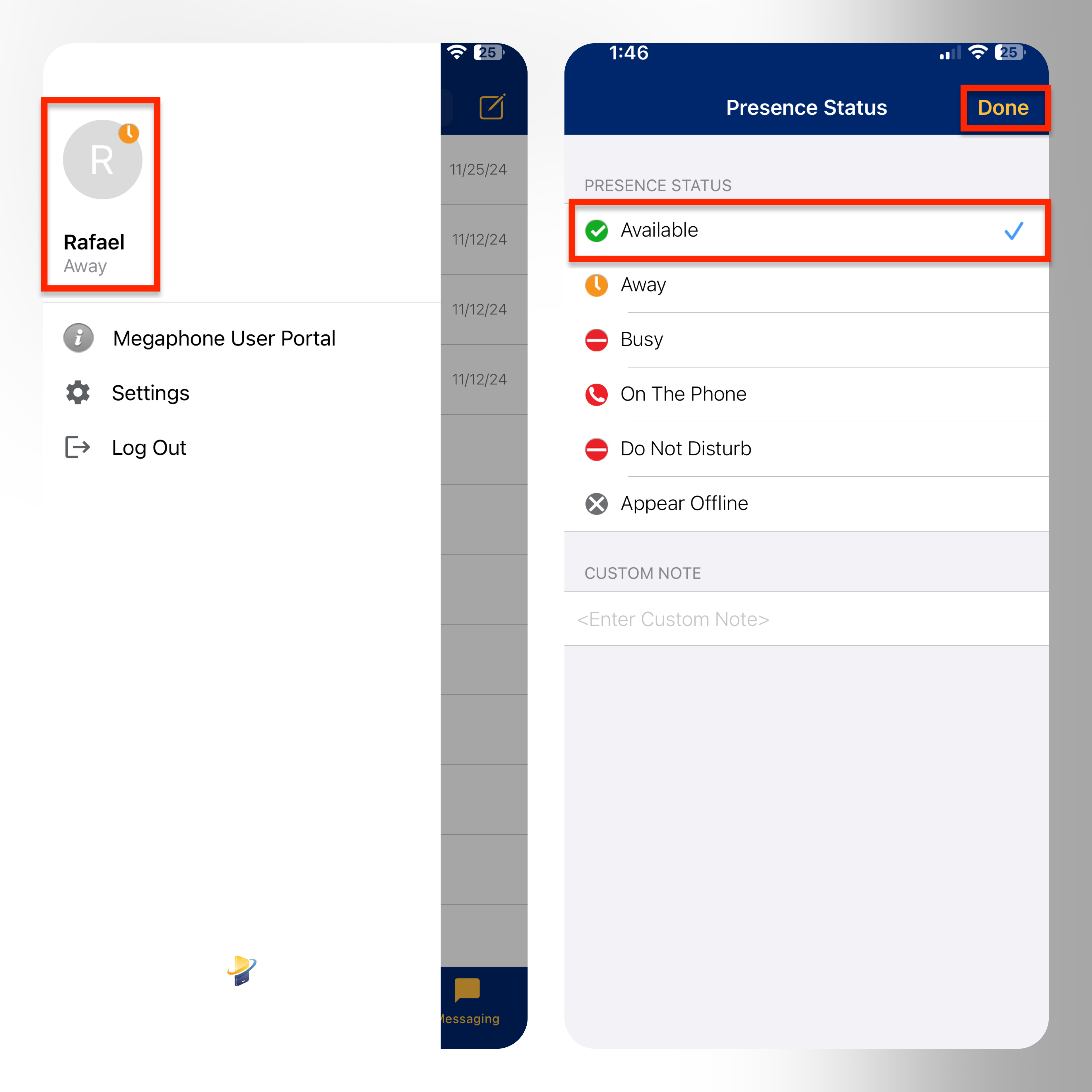
Figura 1: Actualizando su estado en el iPhone. -
(Opcional) En Desktop, localice el desplegable Presence Status en el banner azul.
-
Seleccione una opción de estado de la lista.
-
Su estado se actualizará.
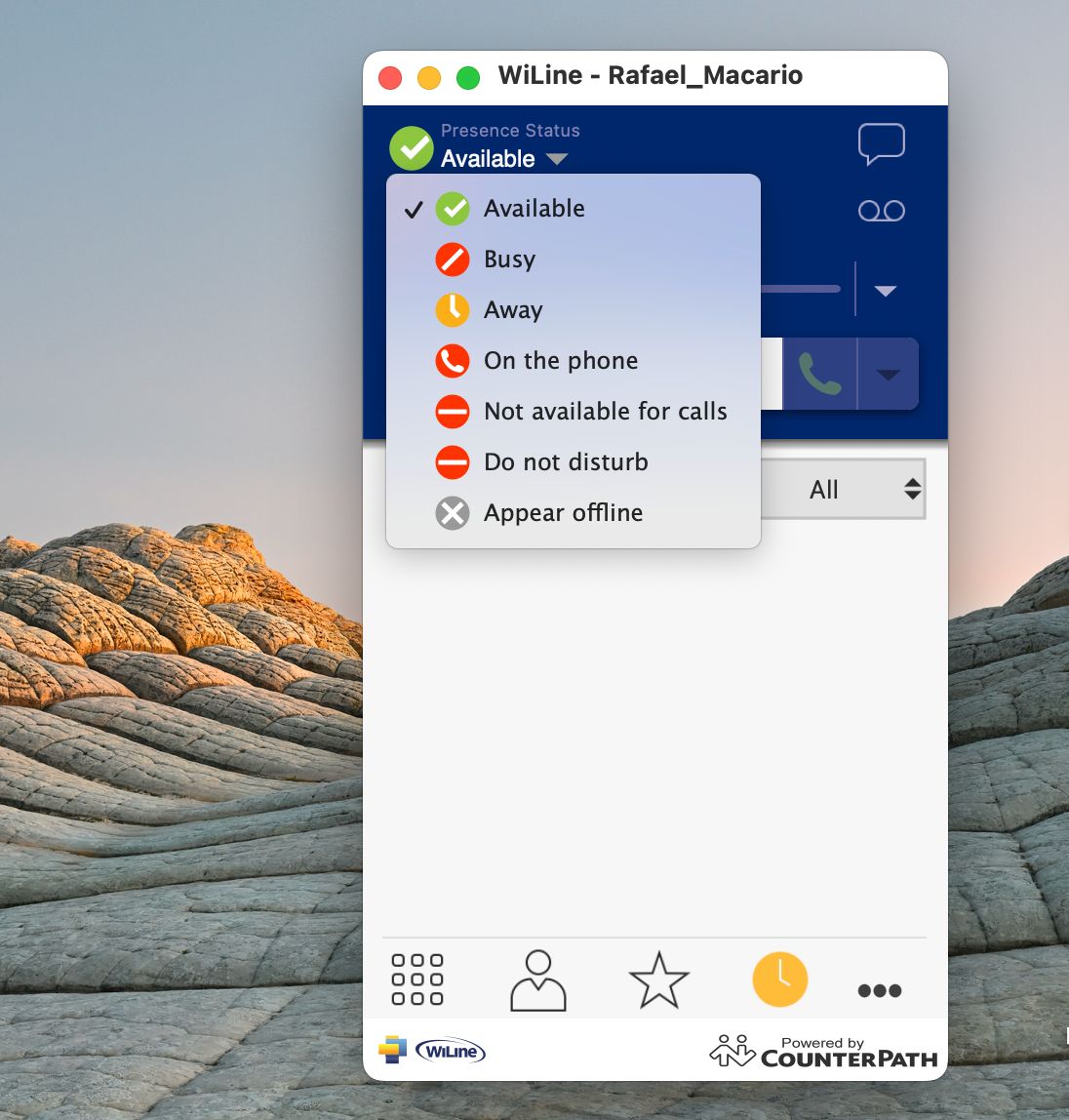
Figura 2: Actualizar su estado en el escritorio.
Indicadores de estado y sus significados
La siguiente tabla explica las opciones de estado y sus efectos:
| Icono | Mi Presencia | Significado |
|---|---|---|
| Available | La gente puede llamarle y enviarle un MI. Si no se especifica ninguna nota personalizada, WiLine UCaaS cambia automáticamente a On The Phone cuando realiza o recibe llamadas. | |
| Away | La gente puede llamarle y enviarle un MI. | |
| Busy | La gente puede llamarte y enviarte un MI. Se actualiza automáticamente a este estado cuando realiza o recibe llamadas si su estado es Available y no se especifica ninguna nota personalizada. Vuelve a Available cuando finaliza la llamada. Durante una llamada, puedes enviar y recibir mensajes instantáneos. | |
| Do Not Disturb (DND) | Nadie puede llamarte; la llamada falla y tu Call History muestra una llamada perdida. Los contactos pueden enviarte mensajes instantáneos, pero sólo aparece una alerta en la pestaña Messaging sin sonido. | |
| Appear Offline | Los contactos te ven como desconectado, aunque puedes seguir recibiendo llamadas y mensajes instantáneos. Los contactos no pueden diferenciar entre este estado y el de estar realmente desconectado. |
Creación de una nota de estado personalizada
Puede crear una nota de estado personalizada que aparezca junto a su icono de estado. Cuando una nota personalizada está activa, WiLine UCaaS no actualiza automáticamente su estado a On the Phone durante las llamadas.
Para crear una nota de estado personalizada:
-
En WiLine UCaaS, pulse
(Menú) en la esquina superior izquierda. -
Toque el icono del avatar.
-
Escriba su estado personalizado en Custom Note (por ejemplo, No disponible para llamadas).
-
Pulse Done.
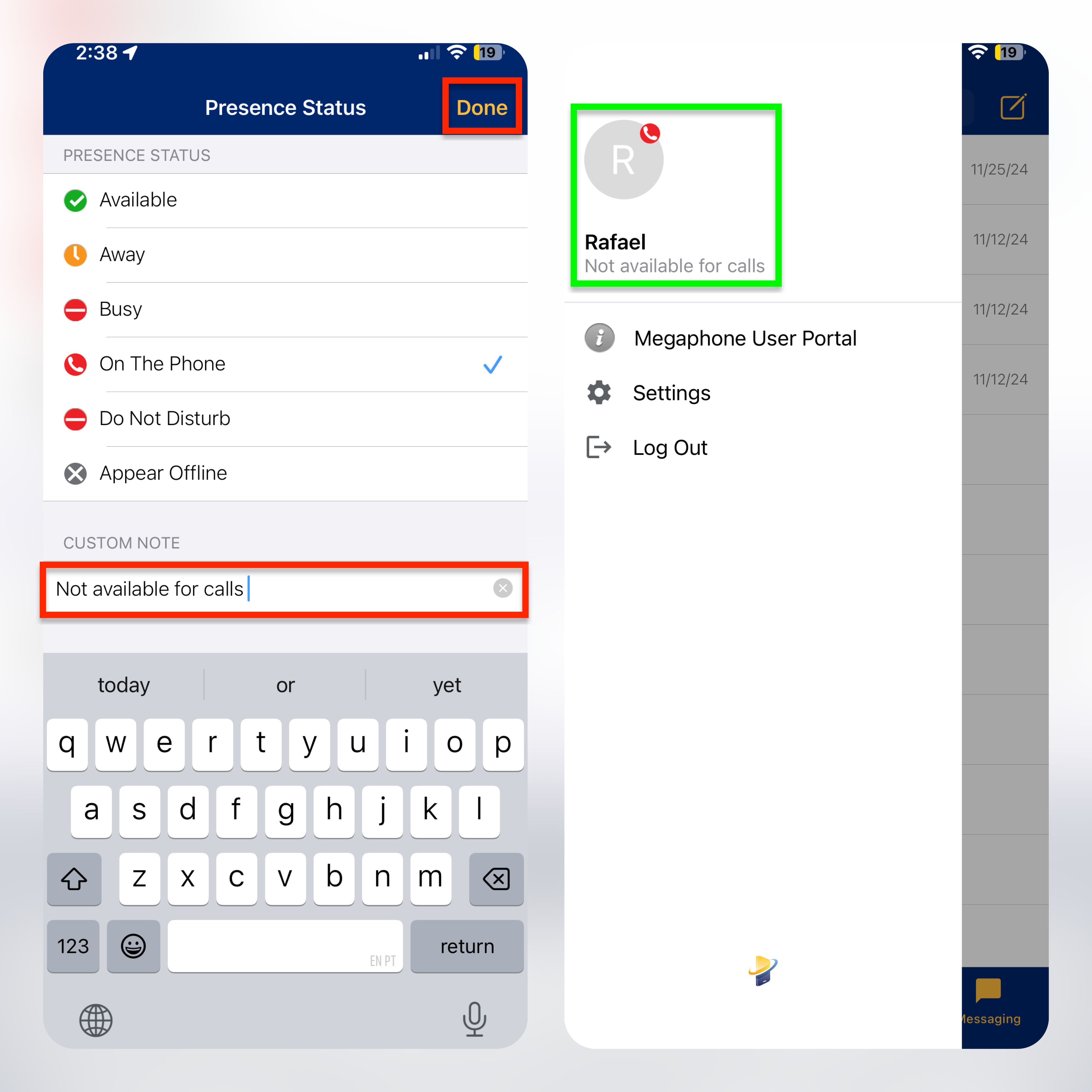
Figura 3: Actualizar el estado personalizado en el iPhone. -
(Opcional) En Desktop, haga clic dentro de Presence Status y escriba su estado personalizado.
-
Cuando haya terminado, pulse Return (o Enter en Windows) en su teclado.
-
Su estado se actualizará.
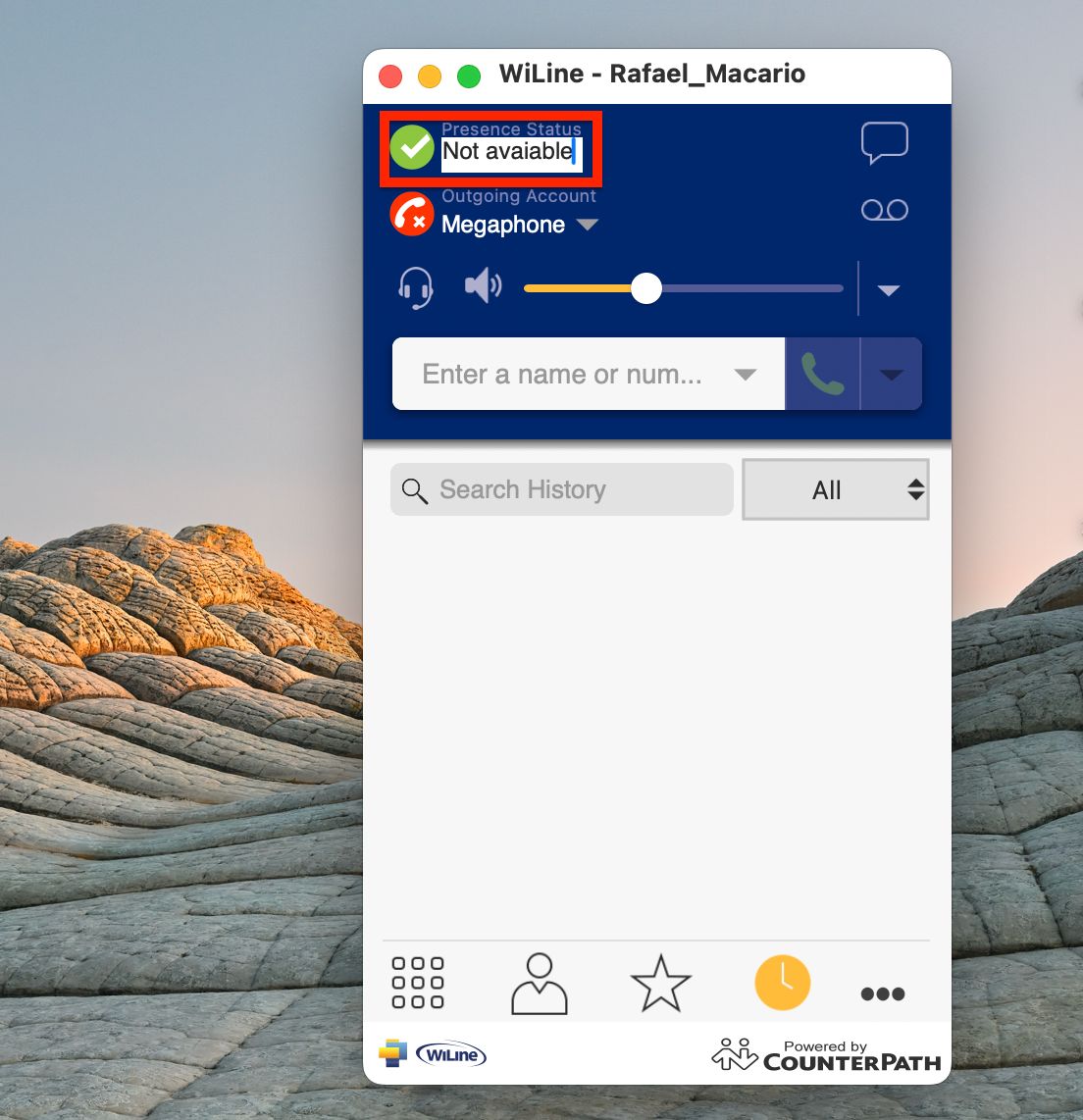
Figura 4: Actualizar tu estado personalizado en el escritorio.
Tu nota personalizada aparece en la pestaña Contacts para los demás.
Eliminar una nota de estado personalizada
Cuando elimina una nota de estado personalizada y establece su estado en Available, WiLine UCaaS actualiza automáticamente su estado a On the Phone cuando realiza o recibe llamadas.
Para eliminar una nota de estado personalizada:
- En WiLine UCaaS, pulse (Menú) en la esquina superior izquierda.
- Toque el icono del avatar.
- Pulse en Custom Note y pulse en el icono Clear Text (./img/mc_clearText_Phone.png "WiLine UCaaS") Clear Text.
- (Opcional) En Desktop, haga clic y borre la Custom Note con Delete del teclado.
- WiLine UCaaS elimina el mensaje de estado personalizado, y sus contactos sólo ven el símbolo de estado que usted elija.
La gestión de su estado de presencia y sus notas personalizadas en WiLine UCaaS ayuda a agilizar la comunicación al permitir que los demás conozcan su disponibilidad, lo que garantiza una experiencia más organizada y eficiente.